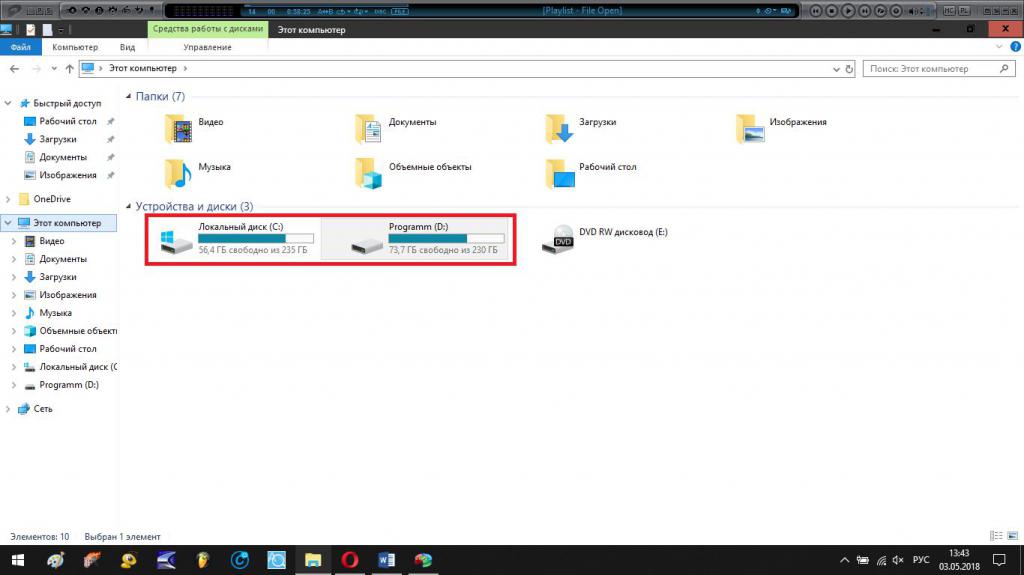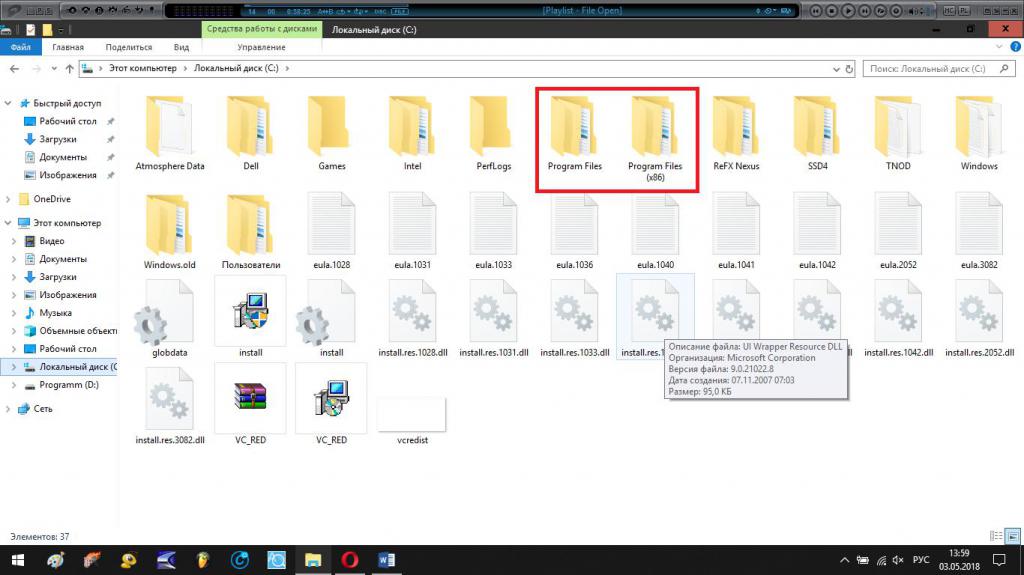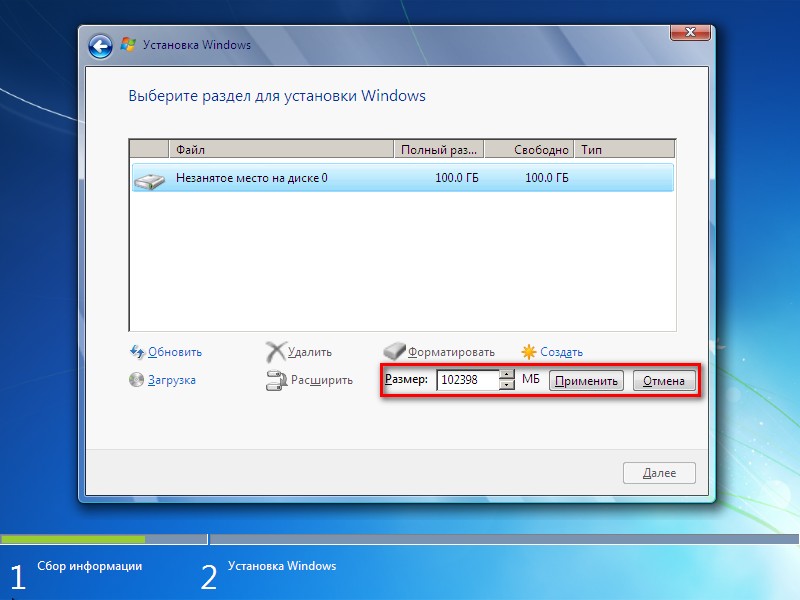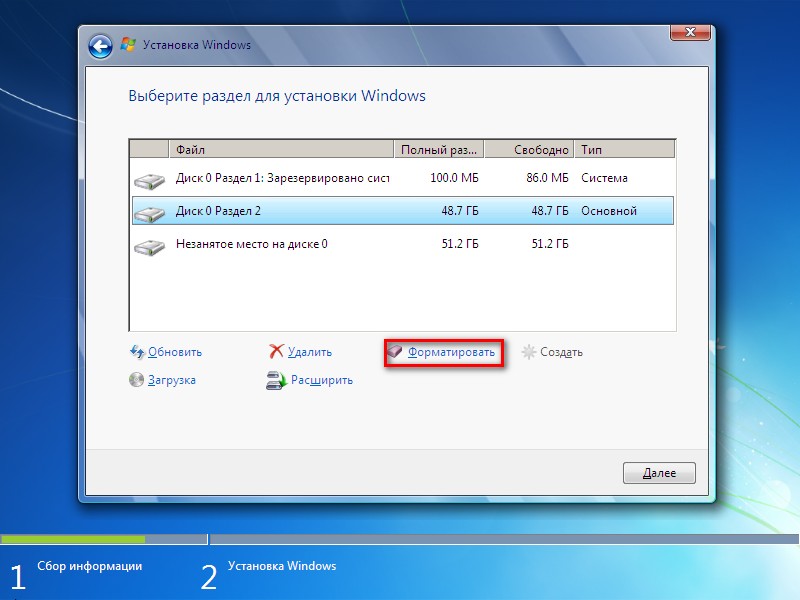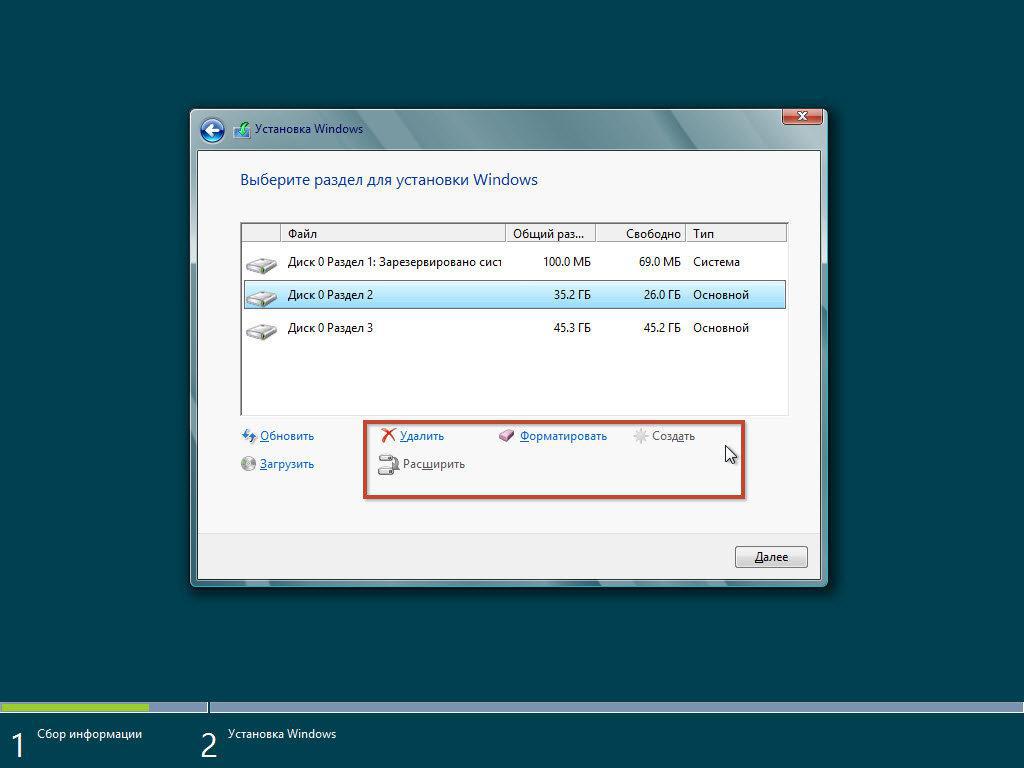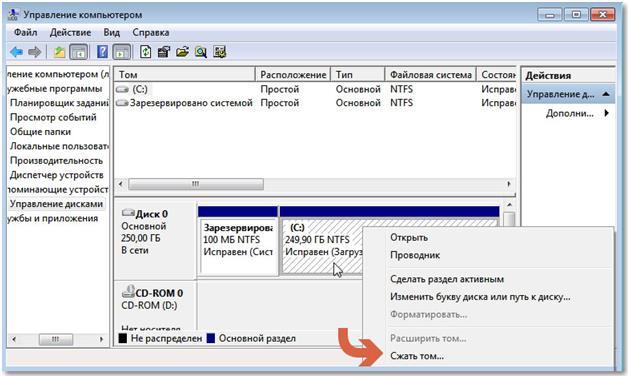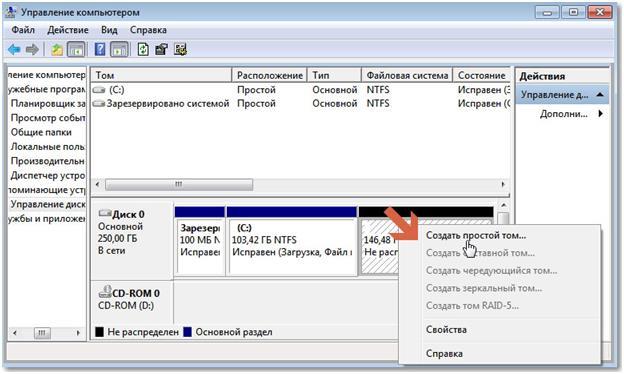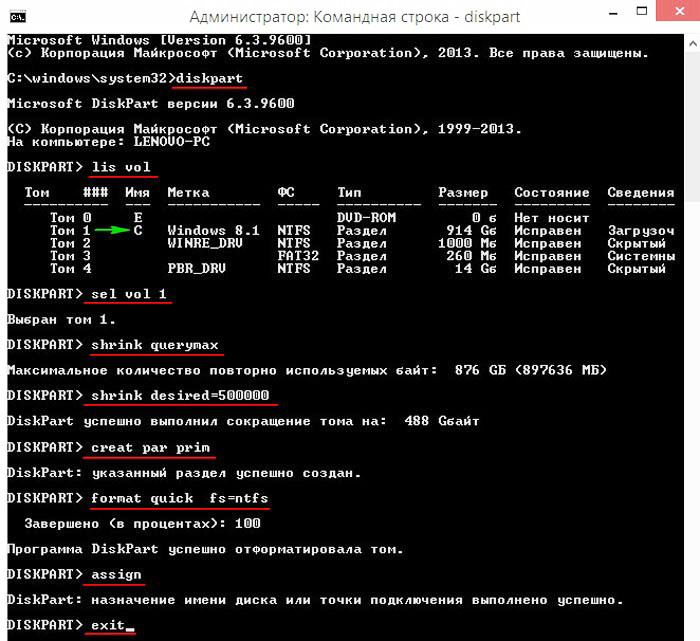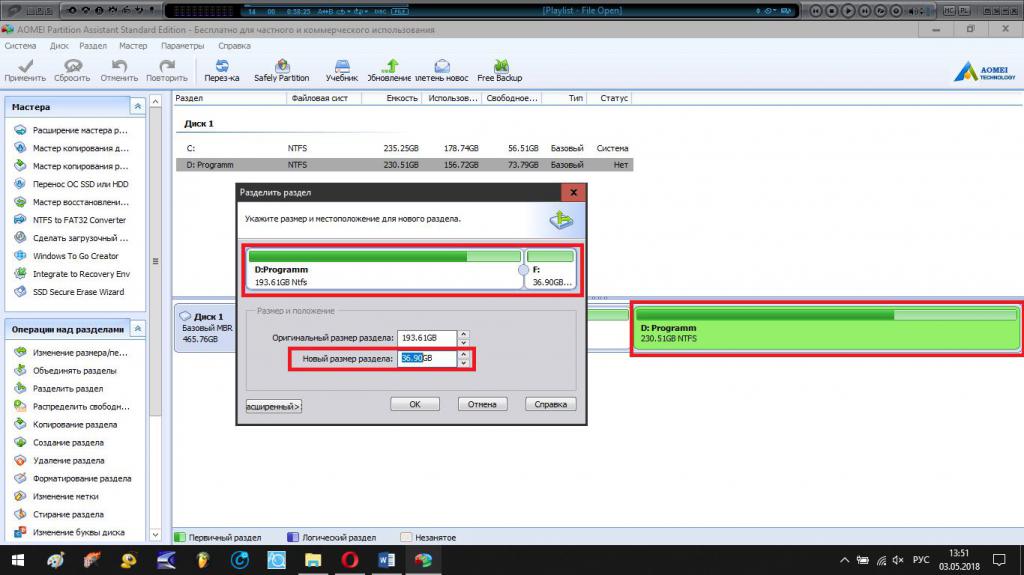Как разбить диск Windows 7 при установке: пошаговая инструкция и действенные методы
Достаточно часто при установке операционной системы или после этого жесткий диск бывает необходимо разделить на несколько частей, создав отдельно так называемый системный раздел, в котором будет находиться сама ОС, и логические диски, обычно используемые для хранения пользовательских файлов. Далее предлагается рассмотреть, как разделить диски при установке Windows 7, до или после нее. Для этого есть несколько несложных методов, предполагающих использование инструментов и самой системы, и стороннего программного обеспечения.
Для чего рекомендуется разбивать жесткий диск?
Прежде чем рассматривать основной вопрос, давайте определимся, для чего вообще рекомендуется производить такие действия. Речь идет именно о рекомендациях, а не об обязательном условии, поскольку инсталлировать систему можно таким образом, что все доступное пространство винчестера будет отведено под системный раздел. Но для чего же тогда нужны логические разделы?
Да только для того, чтобы сохранять на них свои файлы и папки, которые в случае переустановки операционной системы (например, после критичных сбоев, когда восстановить Windows не получается никакими известными способами) остались нетронутыми. Дело в том, что в случае повторной инсталляции системы рекомендуется производить форматирование системного раздела, что приводит к уничтожению хранящихся на нем данных. А вот для логических дисков и разделов такая процедура (если только установка производится не в них) обязательной не является. То есть файлы и папки там сохраняются нетронутыми в любом случае.
Оптимальный размер системного раздела
Теперь еще одно отступление. Давайте определимся с размером системного раздела, который будет создаваться в процессе инсталляции ОС. Конечно, тут все зависит исключительно от модификации самой системы, однако в случае именно с седьмой версией достаточно будет использовать объем порядка 50 Гб. Почему так много, ведь файлы системы занимают намного меньше места? Не забывайте о том, что в процессе инсталляции другого программного обеспечения его компоненты будут сохраняться именно в системном разделе (обычно пользовательские программы устанавливаются в каталоги для программных файлов).
Две таких папки присутствуют только в 64-битных модификациях. Кроме того, вне зависимости от модификации самой ОС, для ее корректной работы в системном разделе постоянно должно быть свободным пространство, составляющее не менее 10 % от общего объема.
Как разбить диск при установке Windows 7: инсталляция на неразбитый диск
Итак, приступаем к выполнению операций по разбиению диска непосредственно. Для начала будем исходить из того, что у пользователя имеется диск, состоящий всего из одного раздела, который соответствует полному объему. На стадии выбора локации полной установки ОС, а не обновления (!) в окне карты дисков и будет показан только один раздел, помеченный, как «Незанятое пространство» (исходим из того, что предварительно диск использовался или был инициализирован). Как разбить диск при установке Windows 7 в этом случае?
Сначала необходимо использовать ссылку «Создать», а затем в новом окне указать необходимый размер, который будет использоваться для системного раздела. По умолчанию в поле размера будет указан полный объем, поэтому его нужно изменить, установив нужное значение в мегабайтах.
Примечание: если выставить значение 50 000 Мб, конечный размер будет меньше. Вычислить объем можно умножением 50 на 1024 (1 Гб = 1024 Мб).
После этого будет выдано предупреждение о создании резервного пространства в 100 Мб для обеспечения корректного функционирования системы. С ним нужно согласиться.
Далее программа установки Windows 7 разделы диска отобразит два раздела для диска 0 и незанятое пространство. Как раз нулевой диск со вторым разделом и станет впоследствии системным (диск С).
Теперь посмотрим, как разбить диск при установке Windows 7, но уже применительно к оставшемуся объему, из которого можно создать целый логический раздел или несколько. Выделив незанятое пространство, снова нажимаем на ссылку «Создать» и, если дополнительно разделы создавать не нужно, жмем кнопку «Применить». Это и будет логический раздел, отображаемый в системе как диск D.
По завершении всех операций, выделяя каждый раздел из созданных, кроме зарезервированного, используем ссылку на форматирование, после чего продолжаем установку системы.
Примечание: если требуется создать несколько логических разделов, операции, описанные выше, производятся несколько раз.
Как разбить жесткий диск: установка Windows 7 поверх имеющейся системы
Что касается инсталляции системы на винчестеры, где операционная система уже была, но ее работоспособность была нарушена, тут тоже особых сложностей быть не должно. Как разбить диск при установке Windows 7 в этой ситуации? Очень просто!
Опять же, следует использовать полную инсталляцию, а на этапе выбора локации для копирования системных файлов сначала используем удаление всех имеющихся разделов, включая и системный резерв, пока вся область не станет неразмеченной. После этого выполняем действия, описанные выше.
Примечание: удаление разделов, равно как и форматирование, приводит к полному уничтожению ранее присутствующей на них информации.
Разбиение жесткого диска в установленной системе средствами Windows
Теперь несколько слов о том, как разбить диск после установки Windows 7. Начиная именно с седьмой модификации системы в ней появился такой инструмент, но вот раньше нужно было использовать сторонние программы. Он называется «Управление дисками» и вызывается через меню ПКМ на значке компьютера, администрирование или вводом сокращения diskmgmt.msc с меню «Выполнить». Исходим из того, что у нас есть только один диск С.
Здесь необходимо выбрать раздел для разбиения, выделив его, а затем в меню ПКМ использовать пункт сжатия тома, после чего необходимо будет указать желаемый размер для системного диска.
Как и на стадии инсталляции системы, выставляете свои 50 Гб или сколько надо, после чего через ПКМ на появившейся неразмеченной области в меню выбираете пункт создания простого тома. Размер, если изменение не требуется, можно оставить без изменений, после чего выбрать файловую систему (по умолчанию рекомендуется NTFS), запустить форматирование и дождаться окончания процесса.
Примечание: в поле метки тома сразу можно ввести название, которое будет отображаться для раздела в «Проводнике». Форматирование можно оставить быстрое.
Командная строка
В Windows-системах есть еще один уникальный инструмент для разбиения диска, который может использоваться и на стадии инсталляции системы, и в уже установленной ОС. Называется он DISKPART и работает исключительно из командной строки, которая запускается из консоли «Выполнить» командой cmd с правами админа в работающей системе или сочетанием Shift + F10 в процессе инсталляции Windows. Чтобы не описывать полностью все команды, рассмотрим ситуацию, когда от системного раздела необходимо «откусить» 500 Мб.
Порядок выполняемых действий показан на изображении выше. Тут самое основное состоит в том, чтобы правильно выбрать том, который необходимо урезать, и указать размер логического раздела.
Использование сторонних программ
В принципе, можно использовать для таких целей и сторонние программы, специально для этого разработанные. В них описанные действия выглядят несколько проще.
Так, в утилите AOMEI Partition Assistant достаточно выбрать разбиваемый раздел, в меню ПКМ использовать пункт разбиения, а затем ползунком или вручную выставить желаемые размеры нового и оставшегося раздела.
Послесловие
Напоследок кратко о том, как разбить диск перед установкой Windows 7, если вы только купили новый винчестер или SSD-носитель и подключили его к компьютеру, на котором операционная система уже есть. Процедура аналогична действиям, выполняемым в разделе управления дисками, только сначала необходимо задать стиль раздела (MBR – для винчестеров с объемом менее 2 Тб, GPT – для размеров 2 Тб и более).
Что же касается вопросов предпочтений в используемых инструментах, конечно, проще всего применять средства системы или сторонние программы, поскольку командная консоль для многих юзеров может оказаться трудной в освоении. Тем не менее в плане разбиения даже средствами системы, трудностей быть не должно. И все вышеописанные методы годятся не только для седьмой модификации, но и для более поздних версий.
Как разбить жесткий диск Windows 7 на разделы встроенной функцией?
Приветствую Вас, уважаемые друзья! В одной из прошлых статей мною был опубликован пост на тему как разбить жесткий диск windows 7 на разделы. В статье я рассказывал, как при помощи одной программы осуществить разбиение жесткого диска на разделы.
Я бы хотел добавить, что вообще на первый взгляд многим начинающим пользователям может показаться, что сам процесс разбиения винчестера на несколько разделов может показаться весьма простой операцией. Ведь в сети Интернет в настоящее время находятся различные программы, которые помимо разбиения разделов позволяют выполнить и другие операции над винчестером, поэтому вроде бы все просто, устанавливай себе на компьютер одну из таких программ и выполняй необходимую операцию с винчестером. Однако при выборе программ для разбиения винчестера на несколько разделов следует знать, что помимо платных программ, встречаются и бесплатные взломанные версии, которые способны нанести только вред вашей системе в целом.
Мне частенько приходится наблюдать на форумах, как пользователи спрашивают, как вернуть систему в прежнее состояние, куда исчезла свободное пространство на винчестере и многие другие вопросы, а причиной всему тому является как раз некорректный процесс разбиения жесткого диска. Поэтому, если Вы решили разбить жесткий диск на разделы при помощи стороннего программного обеспечения, то рекомендую Вам наиболее тщательно подходить к выбору программного обеспечения.
Когда я сам только начинал осваивать компьютер, то однажды и мне пришлось выполнять разбиение диска, но из-за отсутствия навыков и знаний пришлось столкнуться с рядом серьезных проблем при разбиении диска.
Я тогда скачал первую попавшую бесплатную программу из Интернета и выполнил разбиение винчестера, ну а дальше у меня последовало множество вопросов на те самые форумы, поскольку процесс разбиения диска прошел не совсем удачно и это в свою очередь отразилось на работе всей операционной системы.
Создание нескольких разделов винчестера также выполняют на этапе установки самой операционной системы. Как правило, в процессе установки Вам предложат указать размер дискового пространства, на котором будут храниться файлы операционной системы. Более подробно Вы можете ознакомиться, прочитав статью:
В таком случае все просто, выполнили один раз разбивку винчестера при установке Windows и дальше вопрос с разбиением винчестера можно считать закрытым.
В этой статье я бы хотел Вам рассказать самый простой способ, который позволяет разбить жесткий диск Windows 7 , не прибегая к установке других программ себе на компьютер. А все дело в том, что в Windows 7 присутствует дополнительная функция, позволяющая легко и быстро осуществить разбивку винчестера на разделы. Но перед тем, как мы приступим к рассмотрению данного способа, давайте ответим на такой вопрос: а для чего вообще выполнять разбиение винчестера на разделы?
Есть у нас допустим один раздел диска С, объем которого порядка 500 ГБ, можно ведь создать отдельные папки для своих документов (папка для видео, музыки и т.д.) на этом разделе, чтобы не было путаницы — скажете Вы. В общем, для чего разбивается винчестер на разделы, мы с Вами сейчас узнаем.
Давайте представим себе, что Вы к примеру купили компьютер и на нем только один раздел – это «диск С». В этом случае все системные файлы операционной системы и ваши личные документы, аудио и видео файлы будут храниться на этом разделе. Вероятность случайного удаления своих данных или файлов операционной системы в таком случаев будет высокой. Поэтому чтобы повысить сохранность и безопасность, как системных файлов, так и личных документов, рекомендуется разбивать жесткий диск, как минимум на два раздела.
К примеру, если по каким-либо причинам произошел крах системы, то шансы восстановить данные, которые хранились тоже на системном разделе, будут маловероятными. Другой распространенный случай, когда требуется выполнить восстановление системы из образа, если у Вас на системном разделе будут храниться только системные файлы и папки с программами, то и записанный образ в свою очередь будет содержать эти файлы и папки, а данные просто удалятся при восстановлении. На эту тему я писал статью, поэтому для более подробного понимания, лучше прочитайте эту статью .
Бывают такие моменты, когда необходимо вернуть систему в ранее сохраненное состояние, в этом случае все ваши папки и файлы, которые были созданы после определенной точки восстановления, просто удалятся. Поэтому если ваш винчестер содержит только один раздел, на котором и системные файлы и ваши личные данные, то велика вероятность потери своих данных.
Да и вообще со временем лимит свободного пространства постепенно будет уменьшаться, а это в свою очередь станет причиной зависания, причиной долгого выключения компьютера. Кстати, я даже писал статью на эту тему:
У Вас тормозит компьютер?
Рекомендую Вам прочитать и узнать основные пути для ускоренной работы своего компьютера. Еще я бы хотел сказать, что существует такая пословица: хранить все яйца в одной корзине не безопасно. Поэтому я думаю, Вы понимаете, почему разбивка винчестера на разделы столь важная процедура, которую необходимо выполнять.
Итак, я предлагаю рассмотреть, как разбить жесткий диск Windows 7 на несколько разделов благодаря встроенной функции. В рассматриваемом примере имеется жесткий диск объемом 500 ГБ, который необходимо разделить на 2 части. Для начала нам нужно будет открыть окно «Управление компьютером», путем нажатий правой кнопкой мыши по ярлыку «Мой компьютер».
Теперь в появившемся контекстном меню выберите «Управление». В открывшемся окне перейдите в раздел «Управление дисками».
В результате мы видим, что физически у нас имеется только системный раздел. Также присутствует раздел зарезервированной системой 1ГБ, однако он нас не интересует. Нам следует нажать правой кнопкой мыши по разделу диска С, как показано на рисунке и в выпадающем меню выбрать функцию «Сжать том». Таким образом, запустится процесс сканирования винчестера для определения его общего объема.
После завершения сканирования появится окно, в котором нужно будет указать размер сжимаемого пространства. Поскольку нам требуется разделить винчестер пополам, то я оставляю установленные значения по умолчанию и нажимаю «Сжать».
В завершении процесса создания второго раздела в окне управления дисками появится созданный раздел, который следует форматировать. Нажмите правой кнопкой мыши по второму созданному разделу и выбирете «Создать простой том».
В результате запустится мастер создания тома, нажимаете «Далее» и при необходимости задаете размер будущего раздела.
В данном примере меня устраивает объем создаваемого раздела, поэтому я нажимаю «Далее».
На следующем шаге выбираете букву для обозначения диска и нажимаете «Далее».
В завершающей стадии оставляете все значения как показано на рисунке ниже и нажимаете «Далее».
В результате запустится форматирования диска и по его окончании мастер уведомит нас об успешности выполнении операции.
Теперь у нас на компьютере присутствует два раздела на жестком диске, в одном разделе рекомендуется хранить свои документы, а на системном будут храниться файлы операционной системы и папки с установленными программами.
Рассмотрев в сегодняшней статье вопрос как разбить жесткий диск Windows 7 с помощью встроенной функции, можно отметить, что данный способ позволяет выполнить разбиение винчестера, не устанавливая для этой цели сторонние программы. В свою очередь это позволит Вам не загромождать дисковое пространство лишними программами.
Какой способ использовать для создания дополнительных разделов на винчестере, решать, конечно, Вам, я же в этой статье рассказал Вам о существовании встроенной функции, благодаря которой можно создать второй раздел.
На этом данный пост я буду завершать, спасибо Вам за внимание. Надеюсь, в этой статье Вы нашли для себя интересующую и полезную информацию. Всем до встречи в следующей статье => Программа для ковертирования видео
Уважаемые пользователи, если у вас после прочтения этой статьи возникли вопросы или вы желаете что-то добавить относительно тематики данной статьи или всего интернет-ресурса в целом, то вы можете воспользоваться формой комментарий.Также Задавайте свои вопросы, предложения, пожелания..
Итак, на сегодня это собственно все, о чем я хотел вам рассказать в сегодняшнем выпуске. Мне остается надеяться, что вы нашли интересную и полезную для себя информацию в этой статье. Ну а я в свою очередь, жду ваши вопросы, пожелания или предложения относительно данной статьи.